Rappels
Rappels sur la Page d’accueil
Les rappels dûs sont affichés en bas de la Page d’accueil (voir capture d'écran ci-dessous). (Voir Statut des rappels ci-dessous pour la signification des rappels dûs.)
Vous pouvez effectuer les actions suivantes liées aux rappels sur cette page :
•Mettre un rappel en veille ou l’arrêter. (Voir Statut des rappels pour plus d’informations.)
•Cliquer sur un rappel pour se rendre dans le formulaire d’entrée de données pertinentes, où vous pouvez éditer le rappel et/ou ajouter des nouveaux rappels.
Des rappels dans les formulaires d’entrée de données
Les rappels et les e-mails de rappel sont configurés par les administrateurs de système. Néanmoins, les utilisateurs détiennent la décision finale concernant les rappels envoyés, quand et à qui.
Un utilisateur peut accéder les paramètres de rappel de plusieurs manières :
•En cliquant sur un enregistrement pour aller au(x) formulaire(s) d’entrée de données de l’enregistrement. Les paramètres de rappel sont le mieux situés dans un ou plusieurs formulaires d’entrée du conteneur.
•En cliquant sur un rappel sur la Page d’accueil, qui vous amènera généralement à un formulaire d’entrée contenant les paramètres de rappel.
La capture d’écran ci-dessous affiche les paramètres de rappel d’un formulaire d’entrée de données de l’enregistrement.
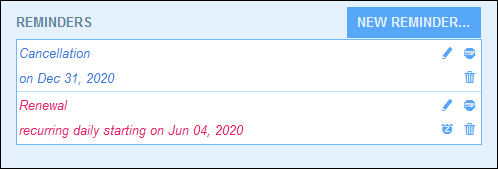
Un utilisateur peut effectuer les tâches suivantes :
•Ajouter un nouveau rappel ou éditer un rappel existant. Cliquer sur une de ces commandes amène l’utilisateur vers le formulaire formulaire Paramètres de rappel ,dans lequel le rappel peut être configuré (voir ci-dessous).
•L’utilisateur peut mettre en pause un rappel en cours existant. Voir Statut des rappels ci-dessous.
•L’utilisateur peut arrêter un rappel (ce qui est l’équivalent de marquer le rappel comme traité). Voir Statut des rappels ci-dessous.
•L’utilisateur peut supprimer un rappel.
Icônes pour la gestion de rappel
Éditer rappel | |
Pauser le rappel | |
Arrêter le rappel | |
Supprimer le rappel |
Paramètres de rappel
Le formulaire de Paramètres de rappel est affiché ci-dessous.
Définir le rappel avec les paramètres suivants :
•Catégorie : Choisir la catégorie du rappel. Des catégories de rappel ont été définies lorsque le champ de rappel a été configuré.
•Description : Fournir une description pour aider les utilisateurs à comprendre comment ce rappel sera appliqué.
•Récurrent : Choisir cette option pour définir le rappel en tant que rappel récurrent. Une récurrence est définie en termes d’une période qui suit une date sélectionnée. Par exemple, un rappel peut se produire mensuellement après la date sélectionnée. Voir aussi le statut des rappels ci-dessous.
•Heure de démarrage du rappel : Il existe deux alternatives : (i) Sélectionner une date spécifique ; ou (ii) Calculer une date relative à un des de l’enregistrement (comme une date d’expiration). Dans la capture d’écran ci-dessus, par exemple, l’heure de démarrage a été définie à une semaine avant la date dans le champ Date d'expiration.
•Fréquence de notification : Envoyer des notifications par e-mail tous les jours jusqu’à ce que le rappel soit traité ou mis sur pause par l’utilisateur, ou envoyer des notifications e-mail une seule fois. Voir aussi Statut des rappels ci-dessous.
•Destinataires de notifications : Spécifier les groupes d’utilisateur auxquels les notifications concernant ce rappel seront envoyées. Si aucun groupe n’est spécifié, aucun destinataire ne sera sélectionné. Veuillez noter, néanmoins que des , des groupes d’utilisateur peuvent aussi être choisis par le biais de filtres.
Statut des rappels
Le statut des rappels est défini dans les termes suivants (voir aussi capture d’écran ci-dessous, qui prend la date actuelle du 16 septembre 2020) :
•Date de démarrage: La date à partir de laquelle le rappel devient actif. Si la date de démarrage se trouve dans le passé, le rappel reste actif si : (i) il n’est pas traité, ou (ii) s’il est récurrent. Si la date de démarrage se trouve dans l’avenir, le rappel est un rappel actif.
•Un rappel traité est un rappel pour lequel l’événement rappelé a été effectué et a donc été stoppé.
•Date d’action: (i) Pour les rappels uniques, la même que la date de démarrage: (ii) Pour les rappels récurrents, la date récurrente suivant le traitement d’un rappel. Une date d’action peut se trouver dans le passé ou dans l’avenir.
•Rappel actif: (i) Un rappel unique qui a une date de démarrage se trouvant dans le passé et qui n’a pas été traité ; (ii) un rappel récurrent qui a une date de démarrage se trouvant dans le passé (et pouvant avoir été traité) ; (iii) Un rappel (unique ou récurrent) qui a une date de démarrage se trouvant dans l’avenir. (Note: Si la date d’action d’un rappel actif se trouve dans le passé et que le rappel n’a pas été traité, le rappel est un rappel en cours.)
•Rappel en cours: Un rappel actif avec une date de démarrage dans le passé. Les rappels en cours sont un sous-ensemble des rappels actifs. Une fois qu’un rappel arrive à échéance, il devient possible de pauser le rappel.
•Un rappel pausé s’applique uniquement aux rappels en cours. Pauser un rappel annule la date d’action et sélectionne une date d’action se trouvant dans l’avenir. La période d’interruption est spécifiée depuis la date actuelle.
•Rappel inactif: Un rappel non-récurrent qui a une date de démarrage se trouvant dans le passé et qui a été traité.
Des codes de couleur indiquent le statut du rappel
Pendant la saisie des données, la couleur de texte des rappels indique le statut à l’utilisateur :
•Bleu: Rappels actifs qui ne sont pas des rappels en cours
•Rouge: Rappels en cours
•Gris: Rappels inactifs
Déboguer des e-mails de rappel
Si les e-mails de rappel ne sont pas envoyés correctement, contacter votre administrateur de système RecordsManager pour vérifier que le système a été configuré correctement.


